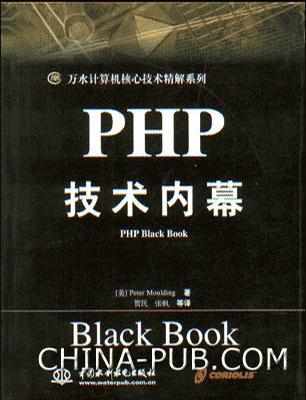 校内通"/>
校内通"/>
使用Gajim在Ubuntu Linux中登录校内通
校内通是一种常用的即时通讯软件,许多学校和教育机构使用它来方便师生之间的沟通和交流。在Ubuntu Linux操作系统上,我们可以使用Gajim作为校内通的客户端。本文将详细介绍如何在Ubuntu Linux中安装和配置Gajim,并使用它登录校内通。
- 安装Gajim
首先,我们需要在Ubuntu Linux上安装Gajim。打开终端(Terminal)并执行以下命令来安装Gajim:
sudo apt-get update
sudo apt-get install gajim
这将更新软件包列表并安装Gajim。
- 配置Gajim
安装完成后,我们需要配置Gajim以连接到校内通服务器。打开Gajim应用程序,你将看到一个欢迎界面。
点击"下一步"按钮,进入帐户配置界面。在这里,我们需要提供以下信息:
- 帐户类型:选择"XMPP"作为协议类型。
- 域:输入校内通服务器的域名。例如,如果你的学校使用example.edu作为域名,那么在这里输入example.edu。
- 用户名:输入你的校内通用户名。
- 密码:输入你的校内通密码。
填写完以上信息后,点击"下一步"按钮。Gajim将尝试连接到校内通服务器,并验证提供的凭据。
如果连接成功,你将看到一个"验证成功"的消息。点击"下一步"按钮进入下一个步骤。
在这一步中,你可以选择是否自动登录Gajim。如果你希望在每次启动系统时自动登录,选择"是";否则选择&
更多推荐
使用Gajim在Ubuntu Linux中登录校内通












发布评论